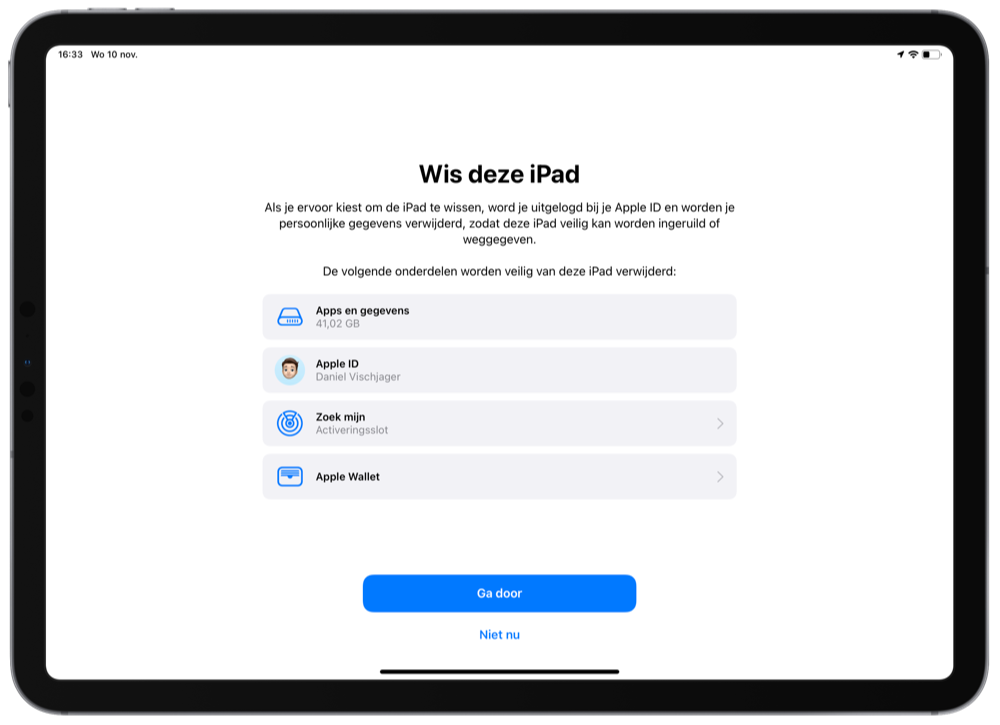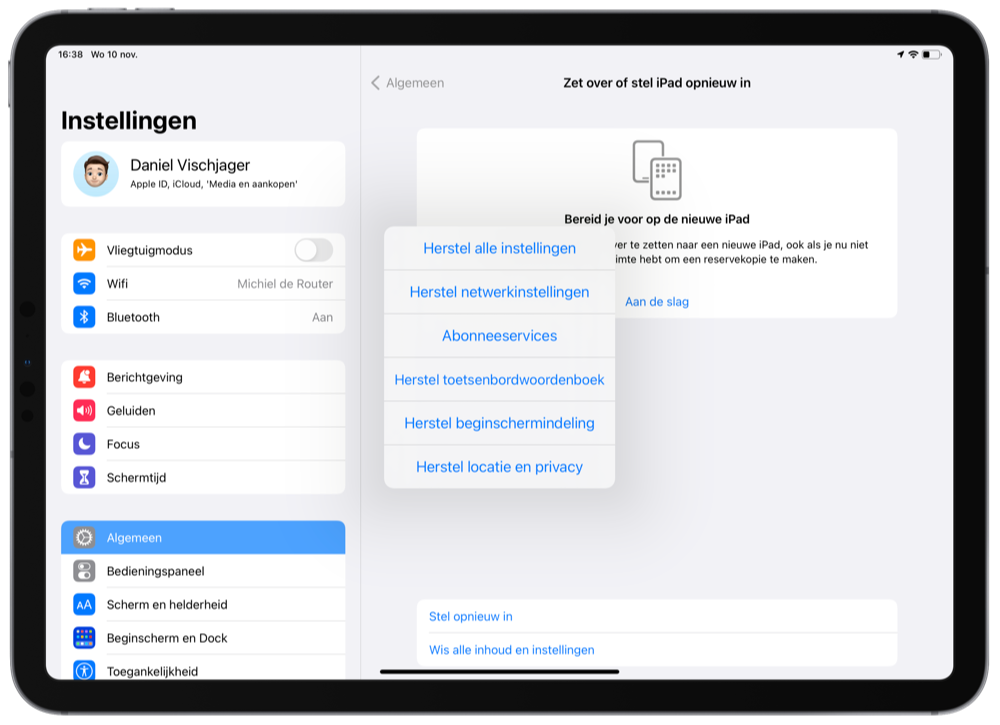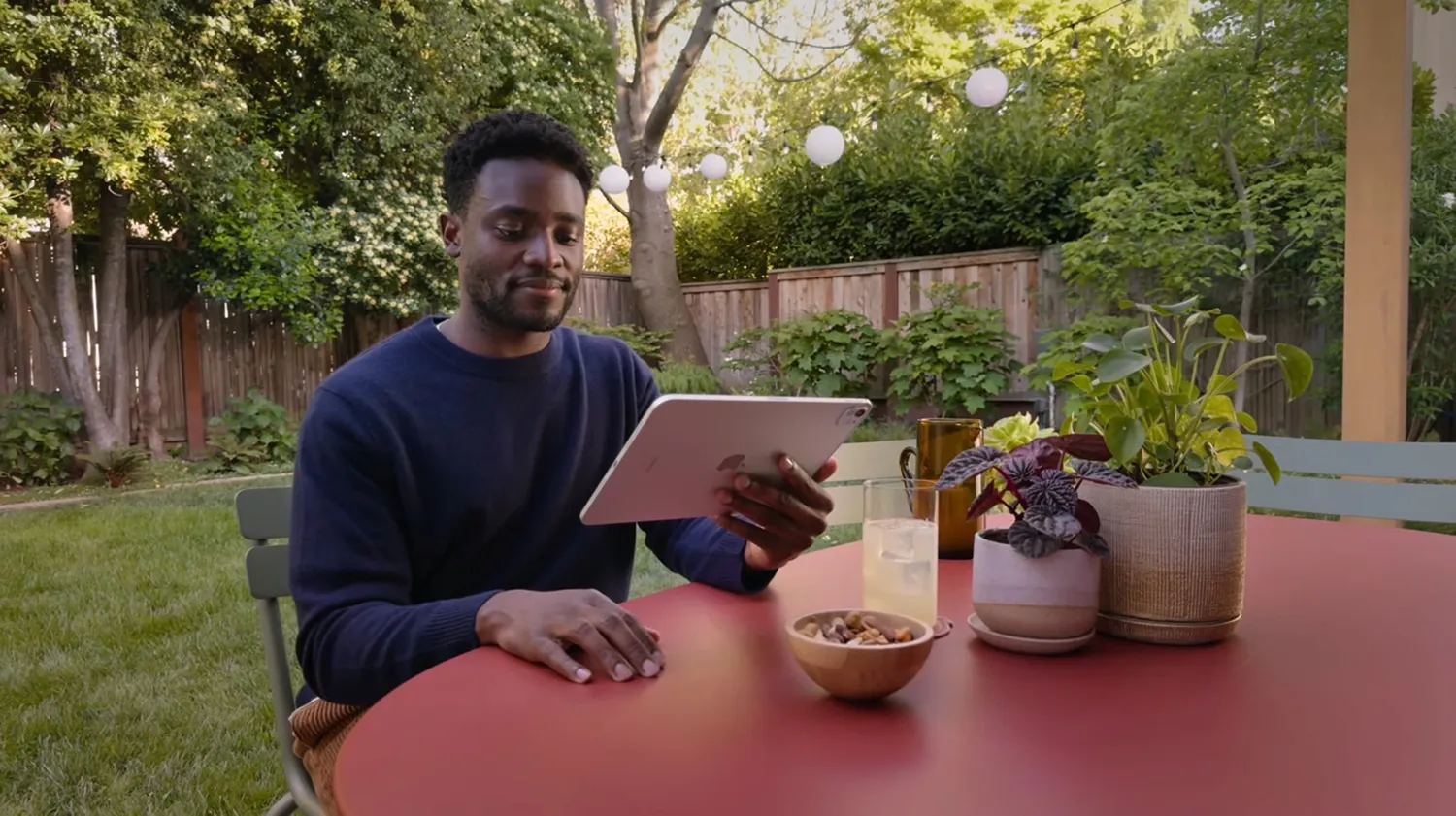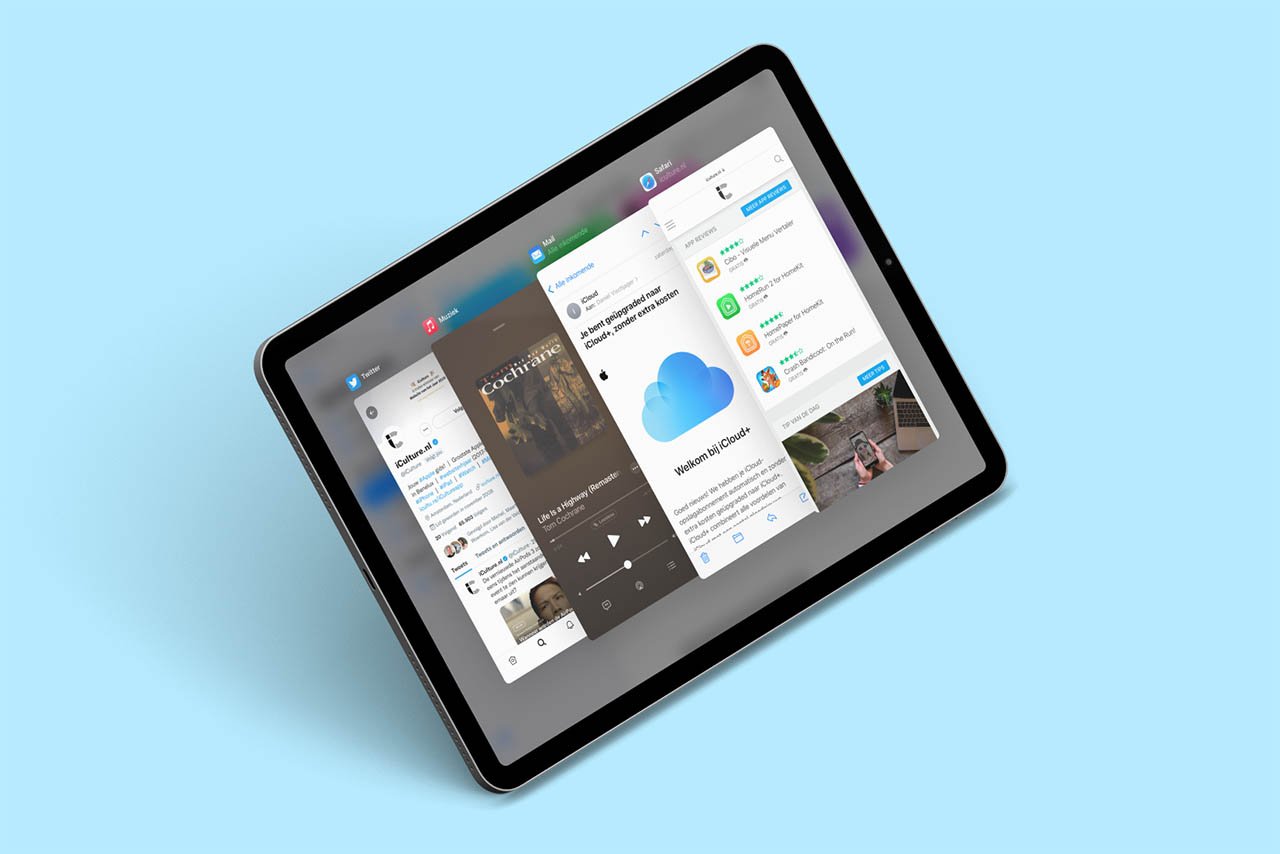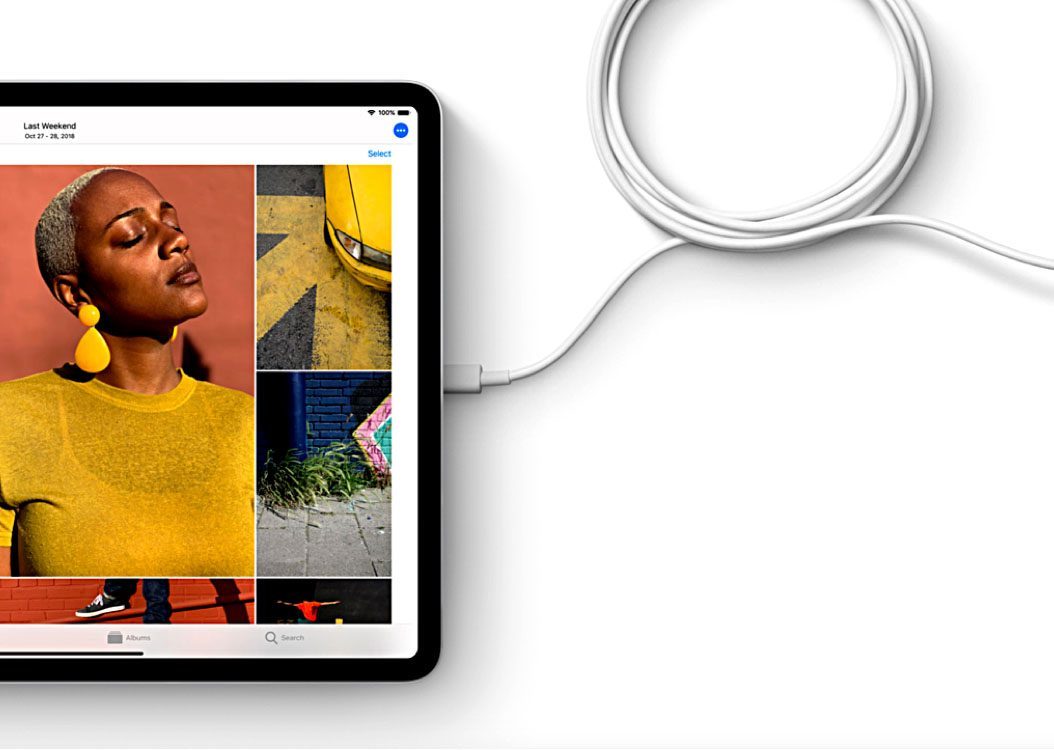Zo zet je de iPad fabrieksinstellingen terug
iPad fabrieksinstellingen
Wanneer je de iPad fabrieksinstellingen terugzet, worden alle gegevens en instellingen gewist. Er zijn meerdere redenen om een iPad naar fabrieksinstellingen terug te zetten. De eerste is dat je de iPad opnieuw wilt inrichten met een schone installatie. Het kan ook gebeuren dat de iPad vreemd reageert en dat het maar niet lukt om de oorzaak te achterhalen. In dat geval kan terugzetten van de iPad naar fabrieksinstellingen de enige resterende oplossing zijn. Als je je iPad gaat verkopen, wil je ook zorgen dat de nieuwe eigenaar niet bij jouw gegevens kan. Hieronder leggen we uit hoe je in zo’n geval te werk moet gaan.
Voorbereiden op iPad fabrieksinstellingen
Voordat je begint met het terugzetten van de iPad maak je een iCloud backup, om zeker te weten dat je niets kwijtraakt. Zo’n backup komt ook van pas als je je iPad van de hand doet, want misschien wil je later een andere iPad gaan gebruiken en dan heb je in ieder geval snel al je instellingen en apps terug. Je maakt een backup via de Instellingen-app. Volg deze stappen om het te doen:
- Open de Instellingen-app en tik linksboven op je naam.
- Kies iCloud en tik daarna op iCloud-reservekopie.
- Zet eventueel de schakelaar op groen en tik op Maak nu reservekopie.
- Wacht tot het klaar is en ga dan door met dit artikel.
Heb je te weinig opslagruimte vrij? Dan kun je dingen verwijderen of meer opslag bijkopen. Je leest meer hierover in onze tip over iCloud backups.
Ik wil mijn iPad volledig wissen
Je hebt nu een backup gemaakt. Het is tijd om alle gegevens te wissen. Volg deze stappen:
- Open de Instellingen-app.
- Open het Algemeen-menu en scrol helemaal naar beneden. Tik op Zet over of stel iPad opnieuw in.
- Kies Wis alle inhoud en instellingen.
- Bevestig je keuze tweemaal en volg de stappen op het scherm.
- Heb je een iPad-toegangscode ingesteld, dan moet je die invoeren. Je moet ook eventueel Zoek mijn iPad uitschakelen.
- Binnen een paar minuten is je iPad volledig gewist.
Tijdens het wissen komt het Apple-logo in beeld. Als het proces klaar is krijg je de boodschap ‘Hallo’ in meerdere talen te zien.
Ik wil mijn iPad gedeeltelijk wissen
Veel mensen kiezen ervoor de iPad naar fabrieksinstellingen terug te zetten omdat er iets niet goed werkt. Gaat het om een app die lastig doet of steeds crasht, dan kun je dit vaak oplossen door de app te verwijderen en opnieuw te installeren vanuit de App Store. Je iPad herstarten kan ook helpen.
Gaat het om problemen met je Wi-Fi of internet, dan zou je in bovenstaande stappen ook kunnen kiezen voor Stel opnieuw in. Bij andere problemen kun je ook de eerste optie kiezen, Herstel alle instellingen. Deze twee opties hebben als voordeel dat je iPad niet volledig gewist wordt, waardoor je niet met een schone installatie hoeft te beginnen.
Ik wil mijn iPad op afstand wissen
Je kunt jezelf en je persoonlijke informatie beschermen door een iPad volledig te wissen voordat je deze aan iemand anders geeft. Heb je geen fysieke toegang meer tot de iPad, dan kun je de inhoud ook op afstand wissen via iCloud.com. De iPad moet dan nog wel in Zoek mijn iPad op jouw account staan.
Ga je de iPad aan een nieuwe eigenaar geven, dan ben je na het wissen klaar. Heb je het terugzetten naar fabrieksinstellingen gedaan om een probleem op te lossen, dan kun je de iPad met een schone installatie weer opnieuw inrichten. Ook zou je weer een backup kunnen terugzetten, maar het eventuele risico is wel dat je dan weer het probleem terugkrijgt waar je eerder wellicht mee zat.
Lees ook onze tip over iPad resetten, voor als volledig opnieuw inrichten niet nodig is.
We hebben nog meer artikelen over het terugzetten naar fabrieksinstellingen voor verschillende Apple-producten:
Taalfout gezien of andere suggestie hoe we dit artikel kunnen verbeteren? Laat het ons weten!